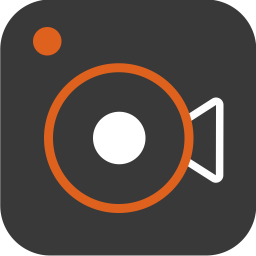FoneLab Screen Recorder电脑截屏的方法
- 时间:2021-03-25 10:03
- 来源:下载吧
- 编辑:longnian
FoneLab Screen Recorder是一款相当好用的电脑屏幕录制软件,该软件功能十分全面,不仅可以录制电脑屏幕、录制电脑声音,该可以对屏幕进行截图,功能十分强大。我们在日常生活中,经常需要对电脑屏幕进行截图。比如在玩游戏的时候,如果获得了很好的成绩,很多小伙伴就会将成绩截图下来,以便将其分享到朋友圈等其他平台。这款软件截屏的方法很简单,那么接下来小编就给大家详细介绍一下FoneLab Screen Recorder电脑截屏的具体操作方法,有需要的朋友可以看一看。
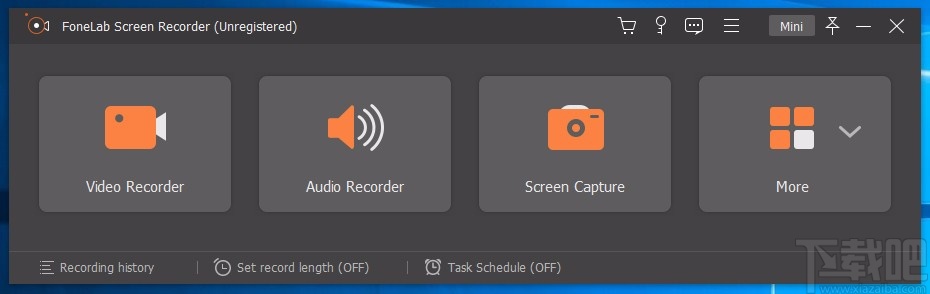
方法步骤
1.首先在电脑桌面上找到该软件的快截图标,我们双击该图标就可以打开软件,如下图所示。
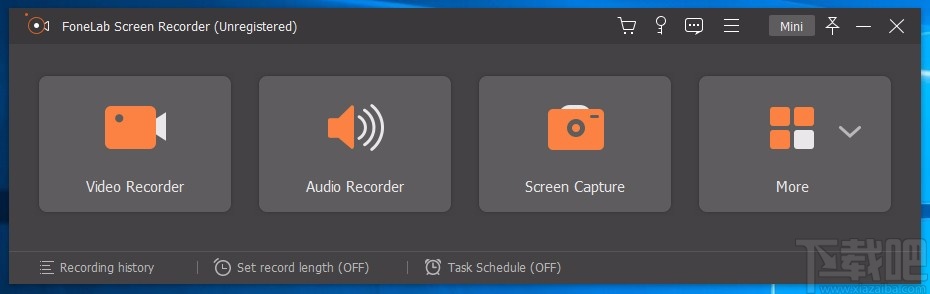
2.打开软件后,我们在界面上找到“Screen Capture”选项,该选项表示截屏的意思,点击该选项即可。
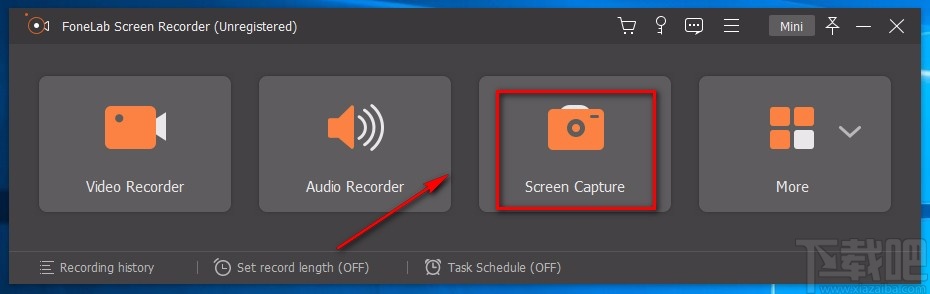
3.然后我们就可以看到下图所示的界面,这时候按住鼠标左键不放,将需要截图的位置圈起来后再释放鼠标。
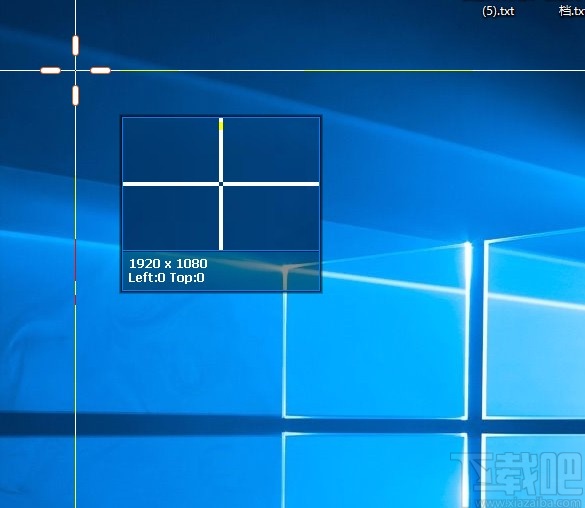
4.接下来在截图的下方就会出现一个工具栏,我们在工具栏的右侧找到保存按钮,点击该按钮就可以了。
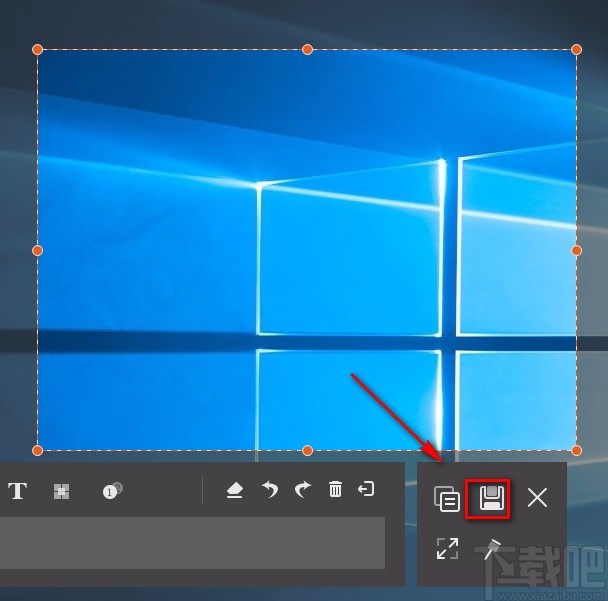
5.最后就会进入到文件保存路径选择页面,我们在页面中将文件的保存位置选中,再点击页面右下角的“保存”按钮就可以成功将截取的图片保存起来。
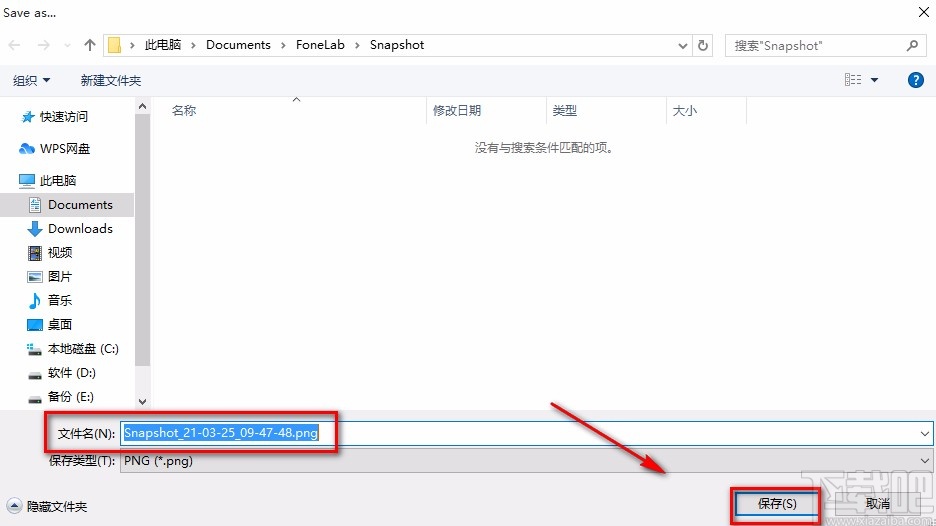
以上就是小编给大家整理的FoneLab Screen Recorder电脑截屏的具体操作方法,方法简单易懂,有需要的朋友可以看一看,希望这篇教程对大家有所帮助。
- FoneLab Screen Recorder录制电脑声音的方法
- FoneLab Screen Recorder设置默认保存路径的方法
- 4Easysoft Free Blu-ray Ripper设置默认保存位置的方法
- Wondershare uniconverter压缩视频的方法
- 轻秒录屏区域录屏的方法
- Wondershare uniconverter设置中文的方法
- 超级视频合并软件合并视频的方法
- 轻秒录屏设置默认保存位置的方法
- 轻秒录屏设置快捷键的方法
- VidCutter剪切视频的方法
- Ap PDF Split/Merge分割PDF的方法
- 4Media DVD Audio Ripper设置默认保存位置的方法
最近更新
-
 淘宝怎么用微信支付
淘宝怎么用微信支付
淘宝微信支付怎么开通?9月5日淘宝公示与微信
- 2 手机上怎么查法定退休时间 09-13
- 3 怎么查自己的法定退休年龄 09-13
- 4 小红书宠物小伙伴怎么挖宝 09-04
- 5 小红书AI宠物怎么养 09-04
- 6 网易云音乐补偿7天会员怎么领 08-21
人气排行
-
 易剪辑给视频添加马赛克的方法
易剪辑给视频添加马赛克的方法
易剪辑是一款功能强大的视频编辑软件,该软件体积小巧,但是给用
-
 爱拍电脑端调整视频播放速度的方法
爱拍电脑端调整视频播放速度的方法
爱拍电脑端是一款功能齐全的视频编辑软件,该软件界面直观漂亮,
-
 snapgene下载安装方法
snapgene下载安装方法
snapgene是一款非常好用的分子生物学模拟软件,通过该软件我们可
-
 ae2020导出视频的方法
ae2020导出视频的方法
ae这款软件的全称是AfterEffects,是一款世界著名的拥有影像合成
-
 mouse rate checker下载安装方法
mouse rate checker下载安装方法
mouseratechecker是一款检测鼠标DPI和扫描率综合性能的软件,可以
-
 packet tracer汉化操作方法
packet tracer汉化操作方法
CiscoPacketTracer是一款思科模拟器,它是一款非常著名的图形界面
-
 manycam下载使用方法
manycam下载使用方法
manycam是一款非常实用且功能强大的摄像头美化分割软件,它拥有非
-
 ms8.0下载安装的方法
ms8.0下载安装的方法
MaterialsStudio8.0是一款功能强大的材料模拟软件,模拟的内容包
-
 blender设置中文的方法
blender设置中文的方法
blender是一款开源的跨平台全能三维动画制作软件,该软件功能十分
-
 blender复制物体的方法
blender复制物体的方法
blender是一款高效实用的跨平台全能三维动画制作软件,该软件不仅